

本程序介绍如何打印 PRISMAelevate XL PDF。有关创建 PRISMAelevate XL PDF 的信息,请参阅 PRISMAelevate XL Extensions 帮助。
ONYX Thrive 中必须有一台 PRISMAelevate XL 打印机(带有 Alto、Alto-Plus 和 Brila 的介质配置文件)。
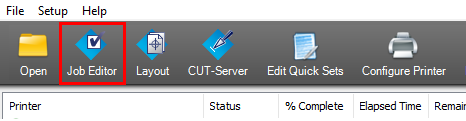
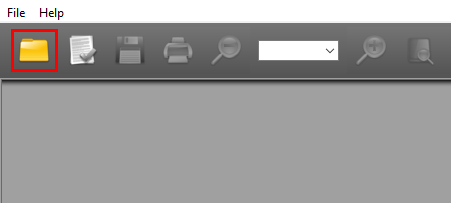
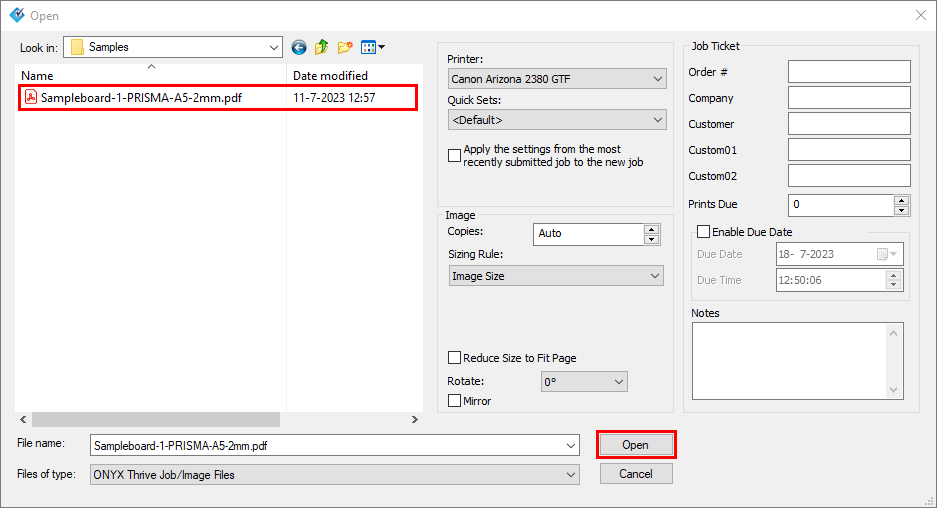
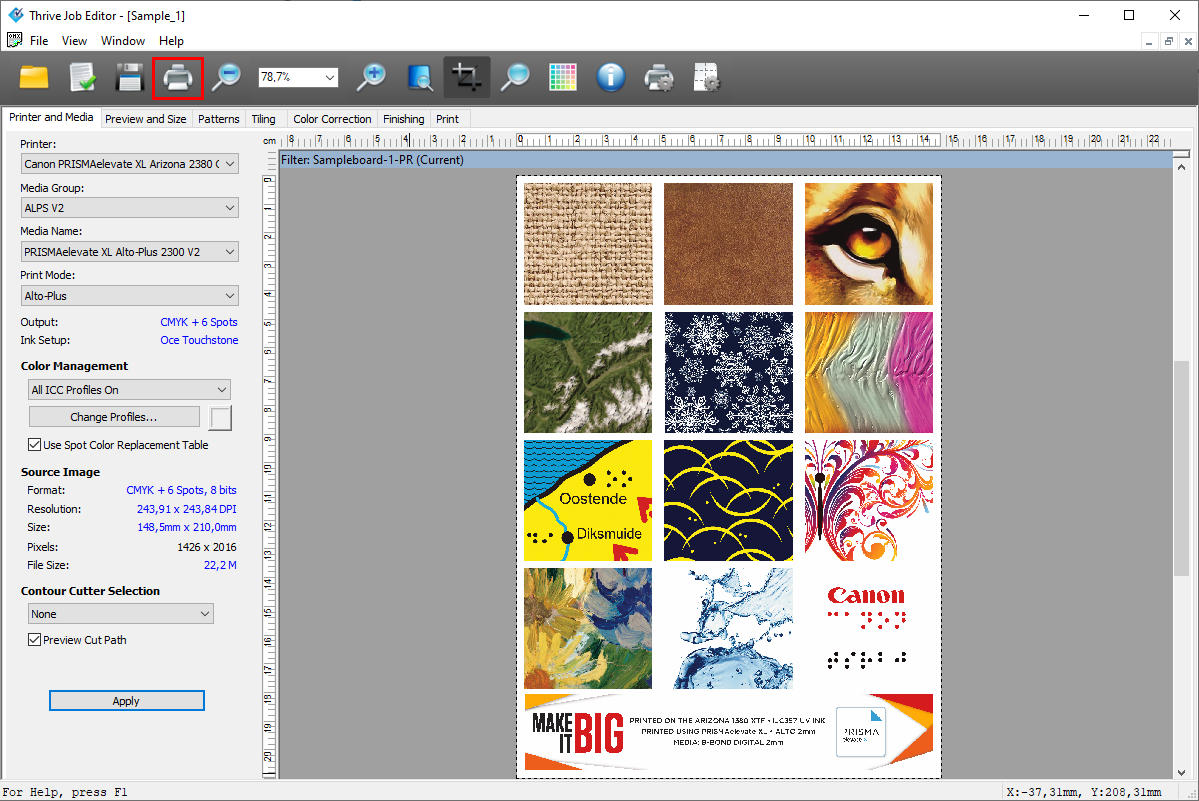
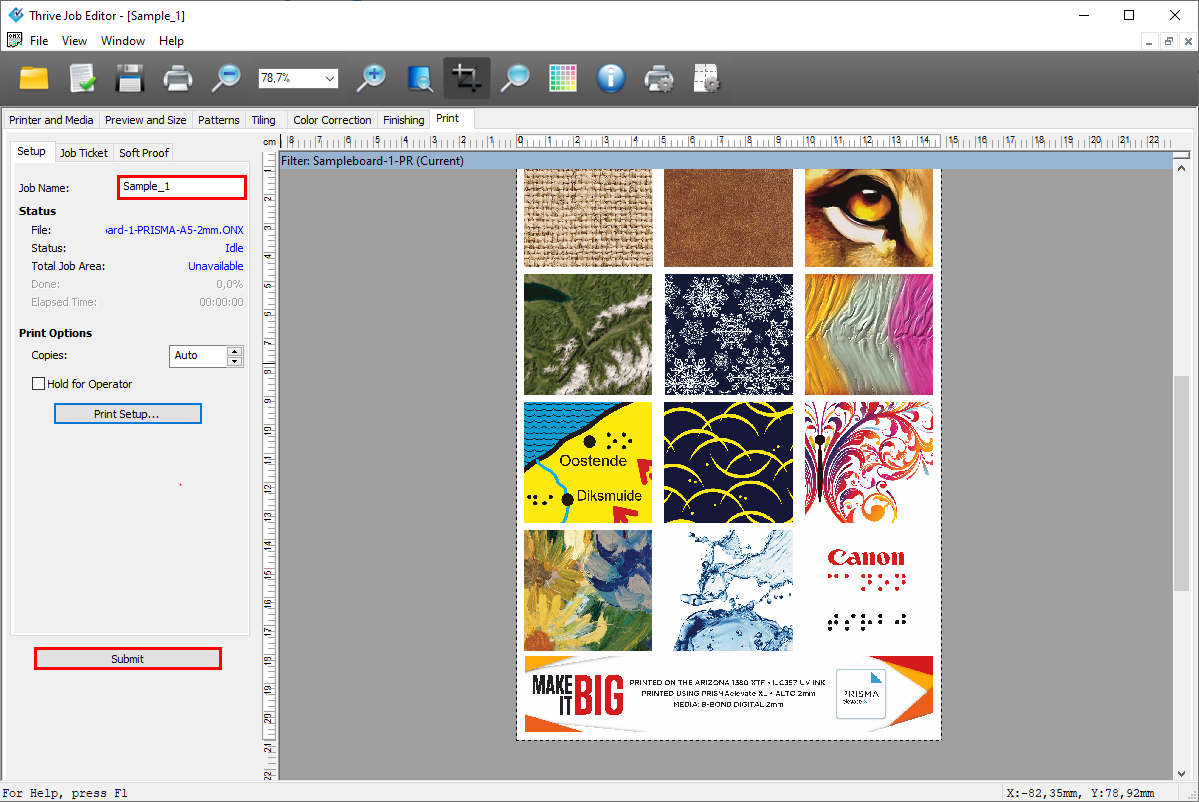
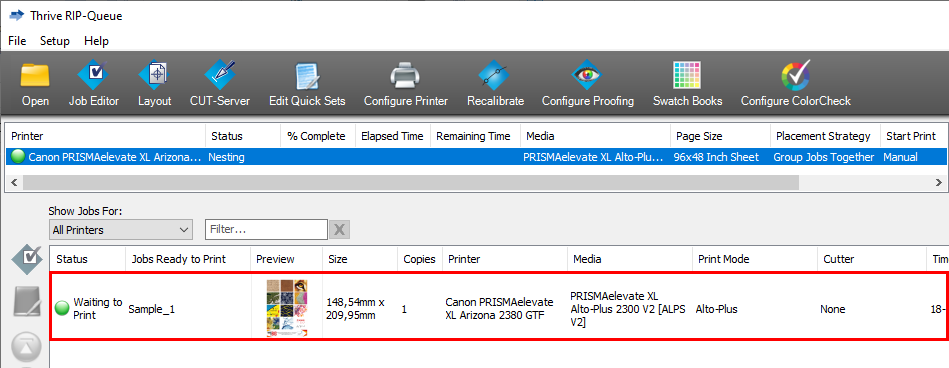
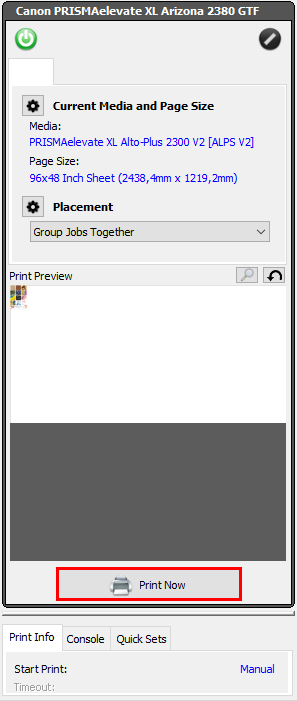
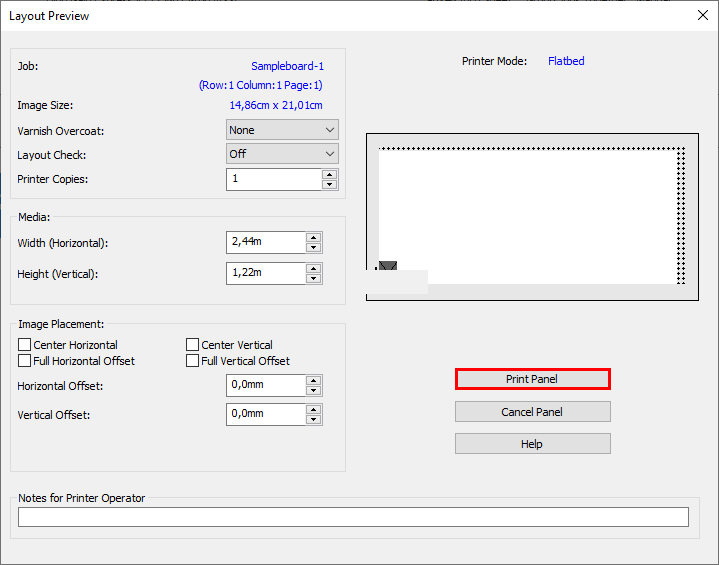
特殊设置:
清漆涂层可用作保护层,或用于优化图像色彩。清漆涂层与标高(白色)一起以最佳高度打印。
Brila 打印作业或使用 CMYKWW 打印机通道配置的打印作业不支持清漆涂层。
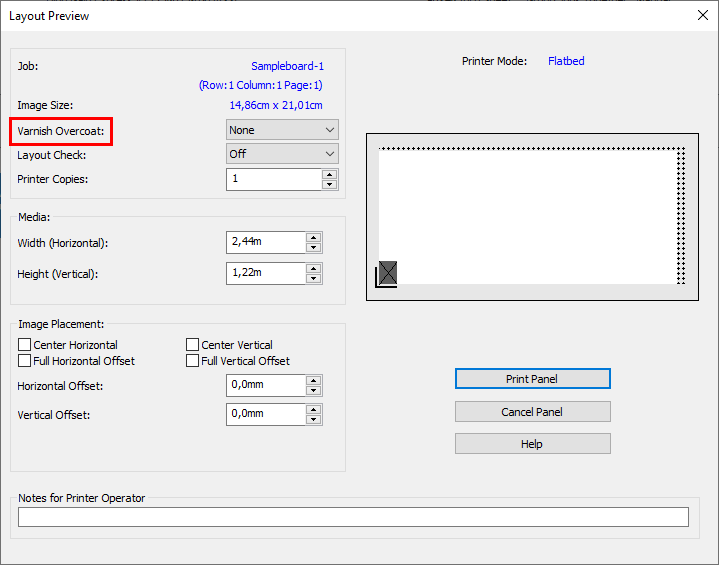
此设置可让您检查布局并提供色彩印象,而无需带标高打印整份作业。
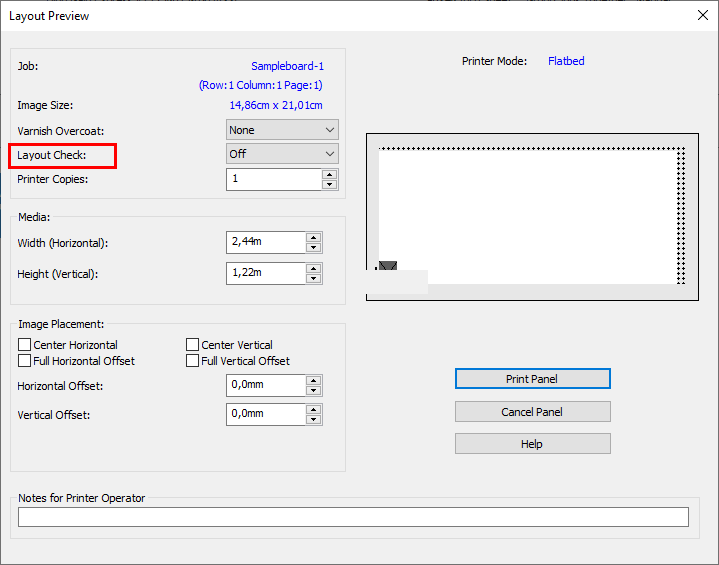
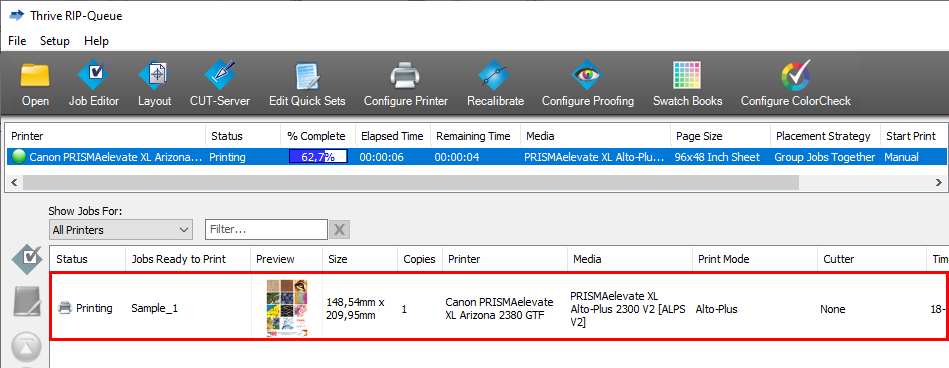
出现错误时,点击 [帮助] 查找有关该错误的更多信息。
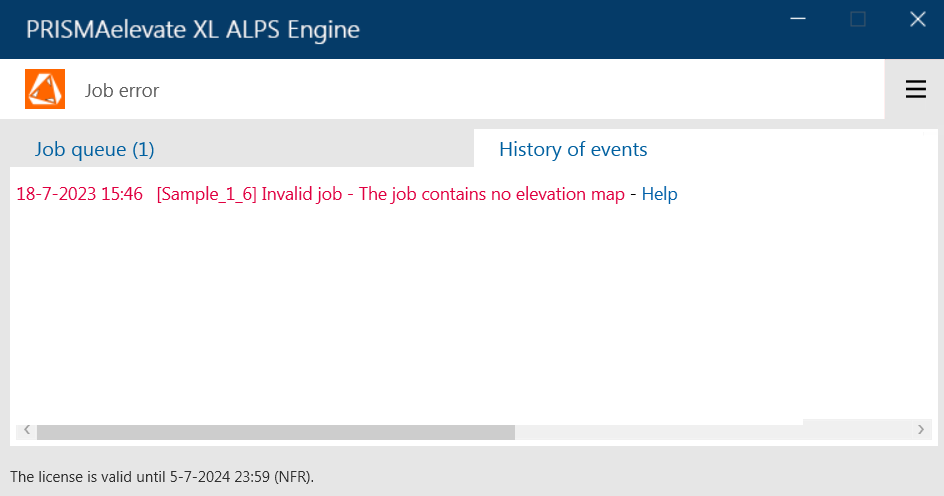
启用 [布局检查] 选项后,两份作业将显示在作业队列中。
请参阅 PRISMAelevate XL ALPS Engine 用户界面如何访问和操作 PRISMAelevate XL ALPS Engine 软件。